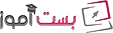مشکل سینک نبودن صدا و تصویر در ادوبی پریمیر
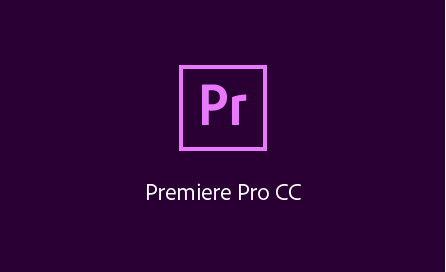
اگر بعد از ویرایش یک ویدیو طولانی و اکسپورت کردن آن با سینک نبودن صدا و تصویر فیلم مواجه شوید احتمالا از کوره در می روید!
این مشکل در Adobe Premiere Pro CC بسیار متداول است. اما مشکل از کجاست و راه حل چیست؟
مشکل سینک نبود صدا و تصویر در Adobe Premiere
همانطور که میدانید فیلم ها از تعداد بسیار زیادی فریم تشکیل شده اند. فریم ها بر دو نوع اند:
Constant Frame و Peak (Variable) Frame.
ادوبی پریمیر متاسفانه با پیک فریم ها ناسازگار است و اگر ویدیویی که در آن ایمپورت می کنید از نوع پیک فریم باشد مطمئنا بعد از خروجی گرفتن با مشکل سینک نبودن صدا و تصویر مواجه می شوید.
راه حل چیست؟
راه حل بسیار ساده است. باید قبل از ایمپورت کردن فیلم مورد نظر در ادوبی پریمیر، فریم های ویدیو را به Constant Frame تغییر دهید.
برای اینکار ابتدا به یک ابزار بسیار کاربردی نیاز داریم: نرم افزار Hand Brake (برای دانلود کلیک کنید.)
بعد از نصب نرم افزار Hand Brake، آن را اجرا کنید. سپس طبق مراحل زیر پیش بروید:
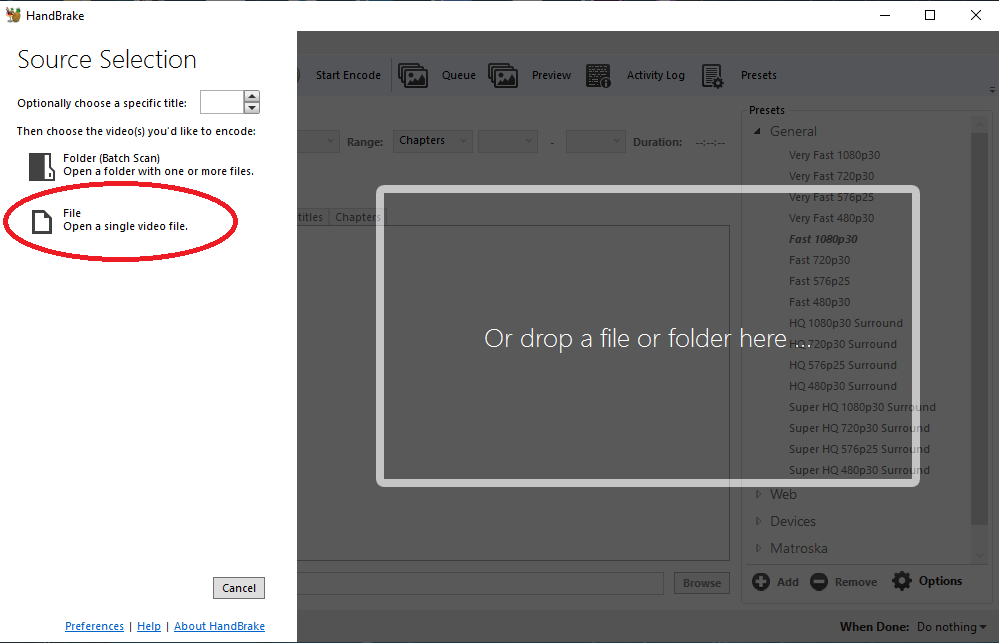
بعد از اجرا کردن نرم افزار، بر روی File کلیک کنید و ویدیو مورد نظر خود را انتخاب کنید.
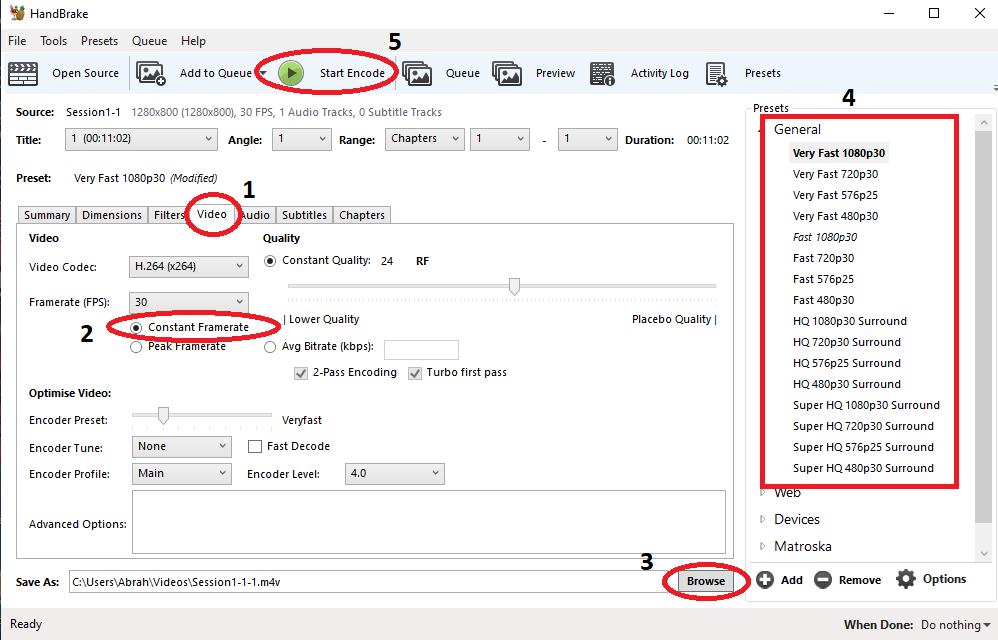
سپس مطابق تصویر بالا:
۱- ابتدا به سربرگ Video بروید
۲- در این سربرگ، گزینه Constant Framerate را انتخاب کنید
۳- در قسمت Browse مسیر دلخواه را برای ذخیره ویدیو انتخاب کنید.
۴- در این ستون می توانید کیفیت و فرمت ویدیو را انتخاب کنید ( توجه کنید که اگر فرمت را عوض کنید ممکن است تنظیمات وارد شده تغییر کند، پس حتما بعد از تغییر فرمت ویدیو، در سربرگ Video بررسی کنید که گزینه Constant Framerate فعال باشد.)
۵- روی Start Encode کلیک کنید تا عملیات تبدیل ویدیو انجام شود.
۶- ویدیو تبدیل شده را در پریمیر ایمپورت کنید و ویرایش های دلخواه تان را روی آن انجام دهید.
۷- از سینک بودن صدا و تصویر لذت ببرید!
↓ مطالب مفید: با این روش گوشی هوشمند خود را تبدیل به میکروفون حرفه ای کامپیوتر کنید! ↓
درباره ماندانا فرارویی
ماندانا هستم! سعی می کنم در حوزه دیجیتال مارکتینگ و مقاله نویسی دستی بر آتش داشته باشم :)
نوشته های بیشتر از ماندانا فرارویی